我们的电脑只有安装了系统才能能正常进行使用,一般自己组装的新机是没有带操作系统的,需要我们自己进行安装,那么电脑怎么安装系统呢,下面,小编就把电脑安装系统的教程分享给大家,快来一起看看吧。
电脑安装系统步骤介绍
1、我们打开【咔咔装机】重装系统工具,然后选择win8系统,点击【安装此系统】。

2、此时软件会自动下载win8系统镜像文件和驱动,我们需耐心等待完成。
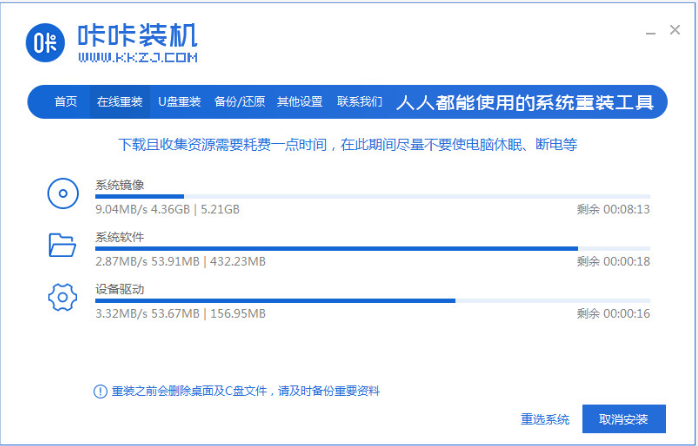
3、当部署环境完成后,点击【立即重启】。

4、进入到启动引导的页面,我们选择咔咔装机的pe系统进入。

5、进入pe,装机工具会自动打开进行安装win8系统的操作。
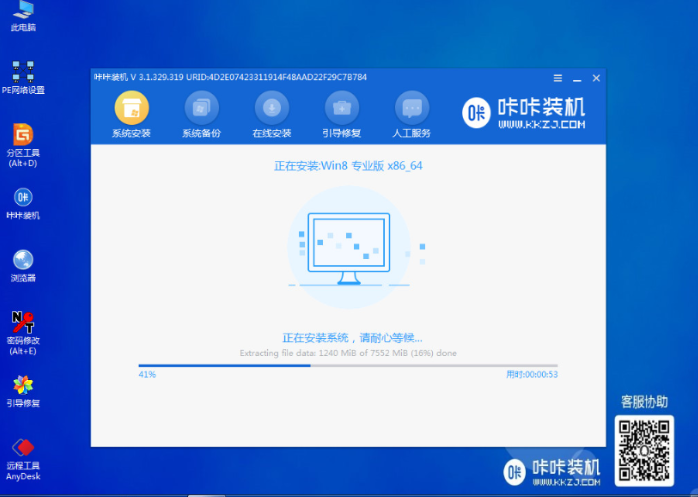
6、系统安装完成后,选择【立即重启】。

7、最后重启进入到安装好的win8桌面时就说明系统安装完成啦。

关于电脑安装系统的教程就分享到这啦,希望能够给大家带来帮助。